So können Sie überprüfen, welche Windows 10-Apps Informationen senden
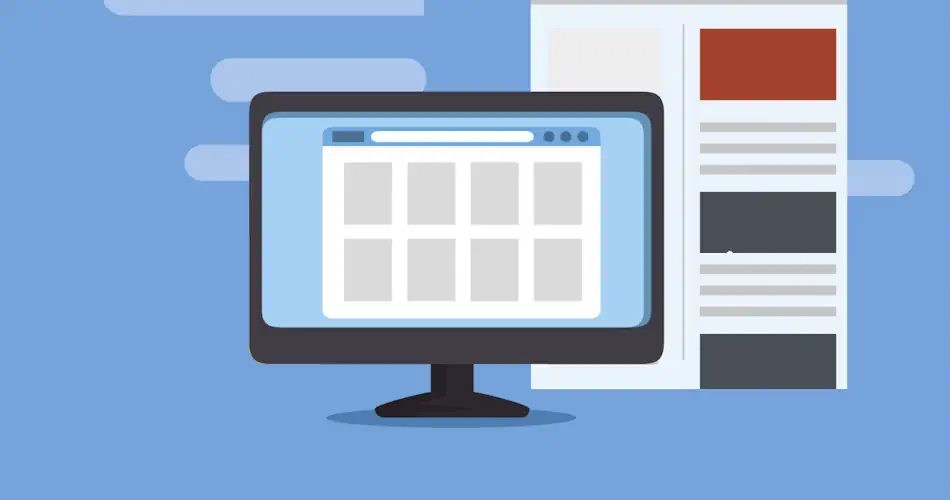
Die meisten Windows 10-Apps und -Programme enthalten Codeelemente, die versuchen, mit einer externen Quelle zu kommunizieren. Diese Kommunikation kann dazu dienen, nach der neuesten Version, Patches und Updates zu suchen, oder es kann sich um schädliche Software handeln, die persönliche Daten sendet.
Überprüfen Sie, welche Windows 10-App Daten senden
Es gibt verschiedene Möglichkeiten, um zu überprüfen, welche Programme und Apps Daten an das Internet und externe Quellen senden. Einige Methoden funktionieren besser als andere, daher lohnt es sich, alle auszuprobieren, um herauszufinden, welche für Sie am besten geeignet ist.
1. Um zu überprüfen, welche Anwendungenauf das Internet zugreifen, sollten Sie zunächst den Task-Manager aufrufen. Klicken Sie dazu auf die Windows-Startschaltfläche und geben "Task" ein. Klicken Sie dann im Suchfeld auf das Ergebnis "Task-Manager". Sie können auch mit der rechten Maustaste auf die Taskleiste klicken und im Menü die Option "Task-Manager" auswählen.
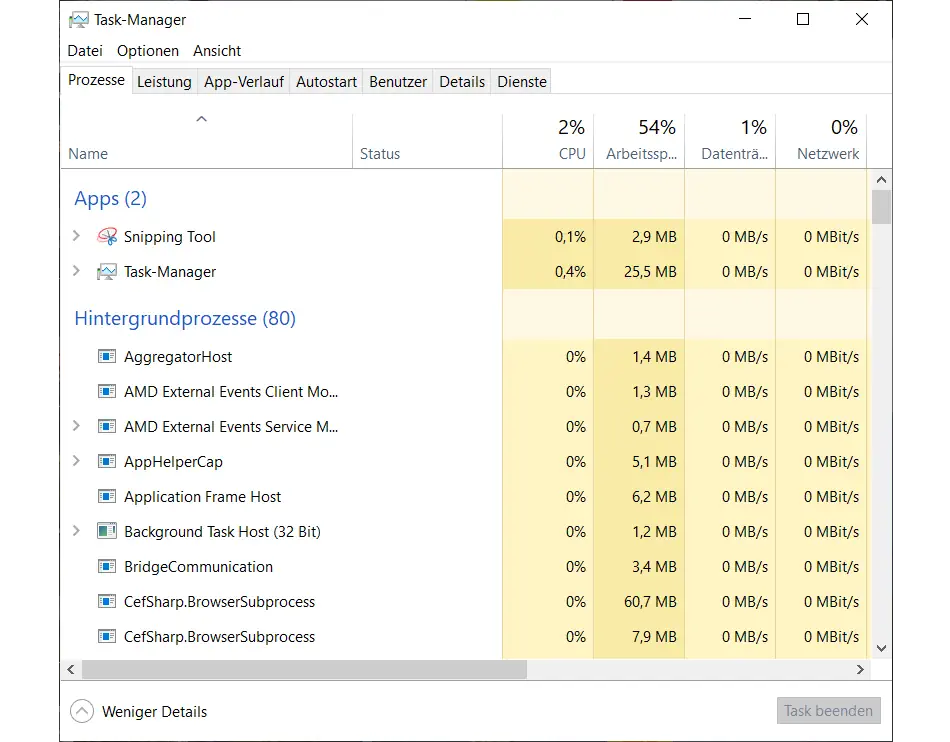
2. Klicken Sie im Task-Manager auf den Pfeil "Mehr Details" (falls verfügbar). Dadurch werden die Optionen des Task-Managers erweitert. Klicken Sie hier auf die Registerkarte "App-Verlauf" und dann auf die Spalte "Netzwerk", sodass darüber ein nach unten zeigender Pfeil angezeigt wird. Dieser zeigt die Netzwerknutzung in absteigender Reihenfolge der gesendeten Datenmenge an.
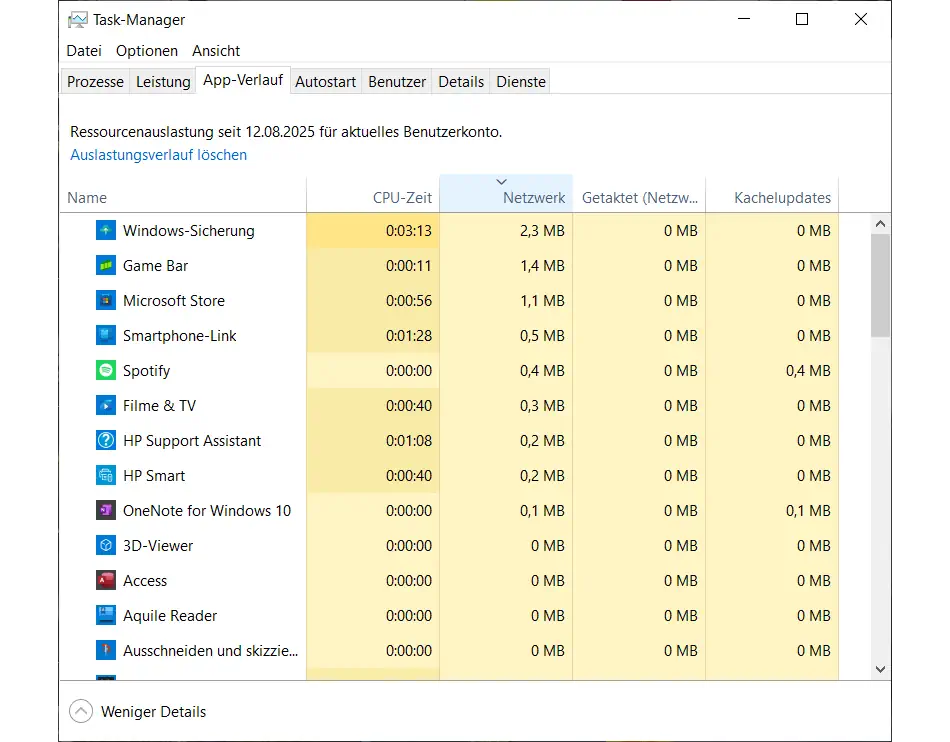
3. Dies ist eine recht zuverlässige Methode, um herauszufinden, welche installierten Programme Zugriff auf die Außenwelt hatten. Die Anzahl der Daten, die von Ihrem PC gesendet und empfangen werden, kann sehr aufschlussreich und überraschend sein, da Sie möglicherweise gar nicht wissen, dass Sie eine bestimmte App installiert haben, geschweige denn, dass diese mit einer externen Quelle kommuniziert.
4. Eine weitere bewährte Methode ist die Verwendung des Befehls "Netstat". Klicken Sie auf die Windows-Startschaltfläche, geben Sie "cmd" ein, klicken mit der rechten Maustaste auf die Option "Eingabeaufforderung" und wählen Sie im Menü die Option "Als Administrator ausführen". Wenn die Meldung zur Authentifizierung der Aktion angezeigt wird, klicken Sie auf "Ja".
5. Geben Sie bei geöffneter Eingabeaufforderung Folgendes ein:
netstat -e -s -p tep -b
Die Informationen werden nun in der Eingabeaufforderungsbox angezeigt, sodass Sie nach oben scrollen müssen, um sie vollständig zu sehen.
6. Was Sie nun sehen, ist eine Liste von Programmen, beginnend in der Spalte ganz links, mit der IP-Adresse der Quelle und der Zieladresse in der mittleren Spalte; in der dritten Spalte wird angegeben, ob die Verbindung hergestellt ist oder nicht. Das kann zunächst verwirrend sein, aber nach ein oder zwei Minuten sollte es Sinn ergeben.
7. Wenn Sie die aktiven Verbindungsdaten von Netstat in einer übersichtlichen Form anzeigen möchten, können Sie den Inhalt in eine Textdatei umleiten. Geben Sie beispielsweise in der Eingabeaufforderung "ed\" ein, um zum Stammverzeichnis des Laufwerks C: zu gelangen. Erstellen Sie dann mit "md activity" einen neuen Ordner zum Speichern der Textdatei und geben "ed activity" ein.
8. Geben Sie im Ordner "activity" folgendes ein:
netstat -e -s -p tcp -b > activity1.txt
Dies ist derselbe Befehl wie zuvor, aber diesmal wird die Ausgabe an eine Textdatei mit dem Namen "activityl ttt" gesendet, anstatt sie im Eingabeaufforderungsfenster anzuzeigen.
9. Suchen Sie mit dem Windows Explorer den Ordner C:\activity, den Sie erstellt haben, und öffnen Sie die Datei activity1.t¢. Doppelklicken Sie auf die Datei activity1.txt, um sie im Notizblock zu öffnen, wo Sie sie ohne das oft schwer lesbare Eingabeaufforderungsfenster anzeigen können.
10. Wenn Sie die Informationen und den Vorgang vereinfachen möchten, geben Sie folgendes:
netstat -b 5 > activity2.txt
in die Eingabeaufforderung im Ordner "activity" auf dem Laufwerk C: ein. Dadurch werden die Informationen aufgezeichnet und die Daten erst geschrieben, wenn Sie Strg+C drücken, wodurch der Vorgang beendet wird. Lassen Sie dies etwa zwei Minuten lang laufen, um eine Übersicht über die Aktivitäten zu erhalten.




